KUbuntu开发者Rik Mills宣布Kubuntu 17.10(Artful Aardvark)操作系统最新的KDE Plasma 5.11.3桌面环境已经可以使用了。
Kubuntu 17.10于2017年10月19日发布,默认的桌面环境是KDE Plasma 5.10.5。如果您在个人电脑上运行Kubuntu 17.10,那么您现在可以将其更新到KDE Plasma 5.11.3桌面环境,这是一个解决多个问题和bug修复的版本。
KDE Plasma 5.11.3软件包今天登陆Kubuntu Backports PPA(Personal Package Archive),而不是Kubuntu 17.10的标准软件库,以及最近发布的几个KDE应用程序和核心组件,包括最近发布的Krita 3.3.2.1数字绘画软件。
“Kubuntu后端PPA包括各种其他后端应用程序,因此请注意,首次启用后端PPA并进行全面升级将导致等离子5.11.3以及升级包的大量升级。”具体查看公告。
以下是如何在Kubuntu 17.10上更新到KDE Plasma 5.11.3
要将Kubuntu 17.10(Artful Aardvark)安装更新到KDE Plasma 5.11.3桌面环境并安装Krita 3.3.2.1版本,则需要先安装Kubuntu Backports PPA,然后使用下面列出的命令尝试完整升级在终端模拟器的应用程序,如Konsole。
sudo add-apt-repository ppa:kubuntu-ppa/backports -y
sudo apt update && sudo apt full-upgrade
在Kubuntu 17.10操作系统上安装并启用Kubuntu Backports PPA后,您将继续接收上游发布的KDE Plasma 5.11桌面环境的软件更新,以及您可能已安装的任何其他应用程序。所以确保你始终保持你的Kubuntu电脑保持最新状态。
电脑系统win7怎么升级到win10
一:如果是正版系统,微软会通过推送Win10的升级来升级。 (1)当收到Win10的推送之后,点击确定升级。 (2)重启之后如果没有了反应,就到”设置“-----”更改电脑设置“-----”更新和恢复“-----”Windows更新“里面去检查更新并把它推荐的更新全部选上,下载安装更新。 (3)更新完之后,不久就会收到微软的推送,有一个Windows的符号,在屏幕的右下角。 点击之后根据提示安装即可。 二:如果没有收到win10的推送,则可以:(1)检查更新,安装所有的推荐安装内容。 (2)查看安装的更新,如果有KB补丁,则就会收到推送,便可以升级了。
如何阻止win7升级win10
win7升级win10方法:1. 首先需要到微软的官方网站上面,登录微软官网。 2. 登录之后,这里直接点击“立即加入”,加入微软预览版的试用。 3. 来到“接受使用条款和隐私声明”,点击“我接受”。 4. 然后点击“安装technical preview”。 5. 这里是需要升级,直接点击“获取升级”。 6. 下载好升级部件以后,我们运行,运行之后,提示重启。 直接重启。 7. 重启之后会自动弹出windows update,我们点击“检测更新”。 8. 然后点击“安装”。 9. 等待下载安装完毕之后,点击“立即重新启动”。 10. 接下来需要做的更多是等待,过程大概会持续1个多小时,这要看电脑的配置还有win7安装的程序的多少来决定。 前后要经历很多步骤,但都不需要理会,等待就好。 再“准备就绪”界面会等待几十分钟,这是正常。 11. 进入了升级的末端,这里会弹出一个许可条款,直接点击“我接受”就好。 12. 然后可点击“使用快速设置”,也可点击自定义。 这里点击的是快速设置。 13. 接下来,还是等待,这个时会为系统安装一些应用。 14. 等待应用安装完毕之后,进入win10界面。 到这里升级完成。 可看到原来win7系统中的一些软件依然在。
康佳电视系统升级到17年版本之后,再也不升级了,无法投屏怎么办?

1、启动电视机,进入智能电视主界面;2、使用电视机的遥控器操作,找到【系统设置】,按【确认】键进入;3、进入【系统设置】界面后,找到【系统升级】的选项,按【确认】键进入;4、进入【系统升级】界面后,一般可以选择【本地升级】或【在线升级】,由于电视机是网络智能电视,所以选择【在线升级】比较方便,选中后按【确认】键即可开始升级,一般升级前系统还会提示用户【确认是否需要升级系统】;5、确认后电视机系统会自动联网检测当前是否有可用的【系统升级包】,如果有则会开始下载【升级包】,并自动安装、升级;6、升级完成后,电视机会自动重启;重启后就可以正常使用了。










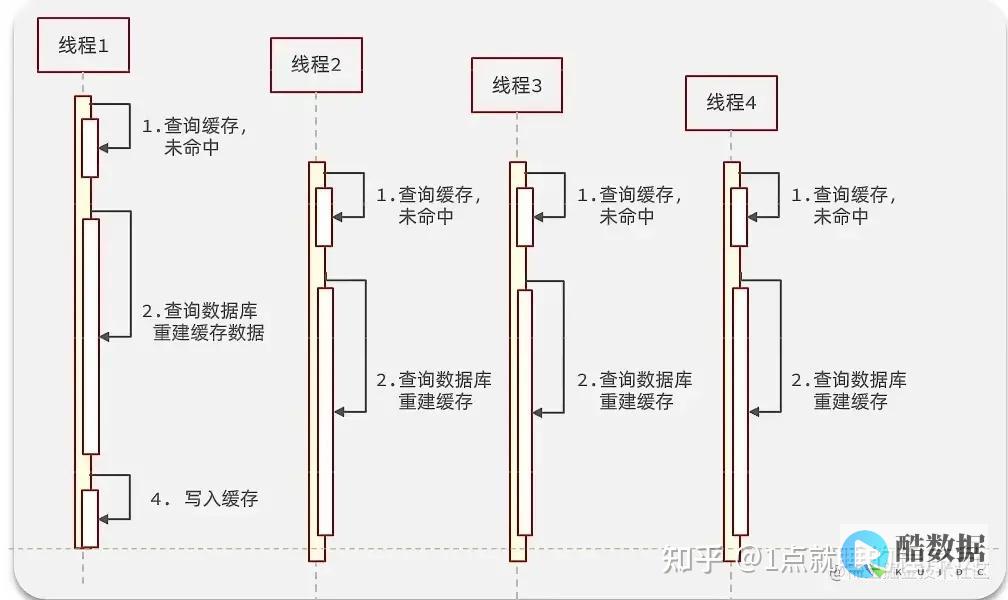
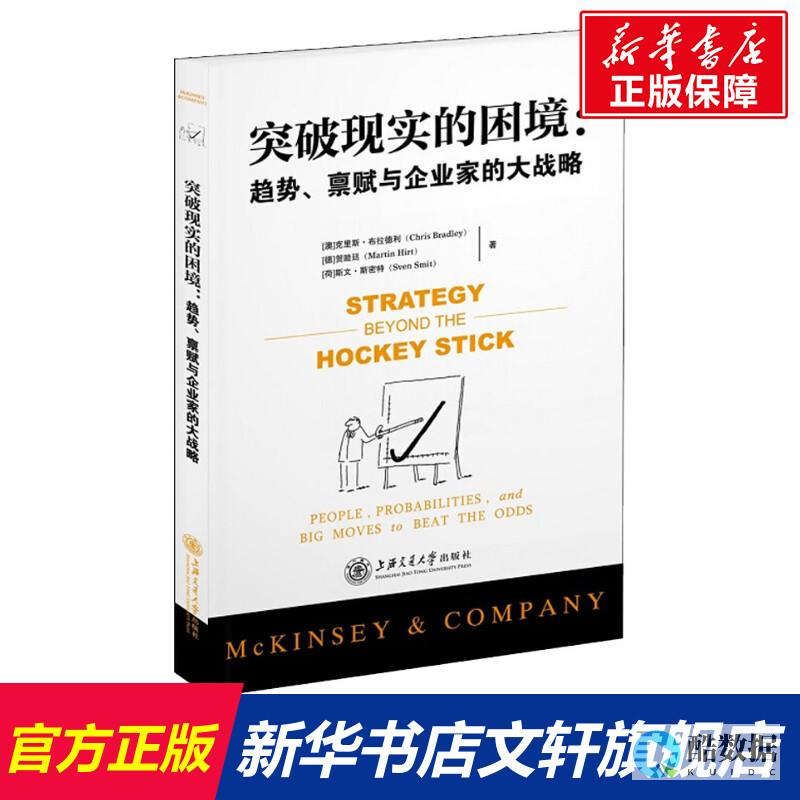
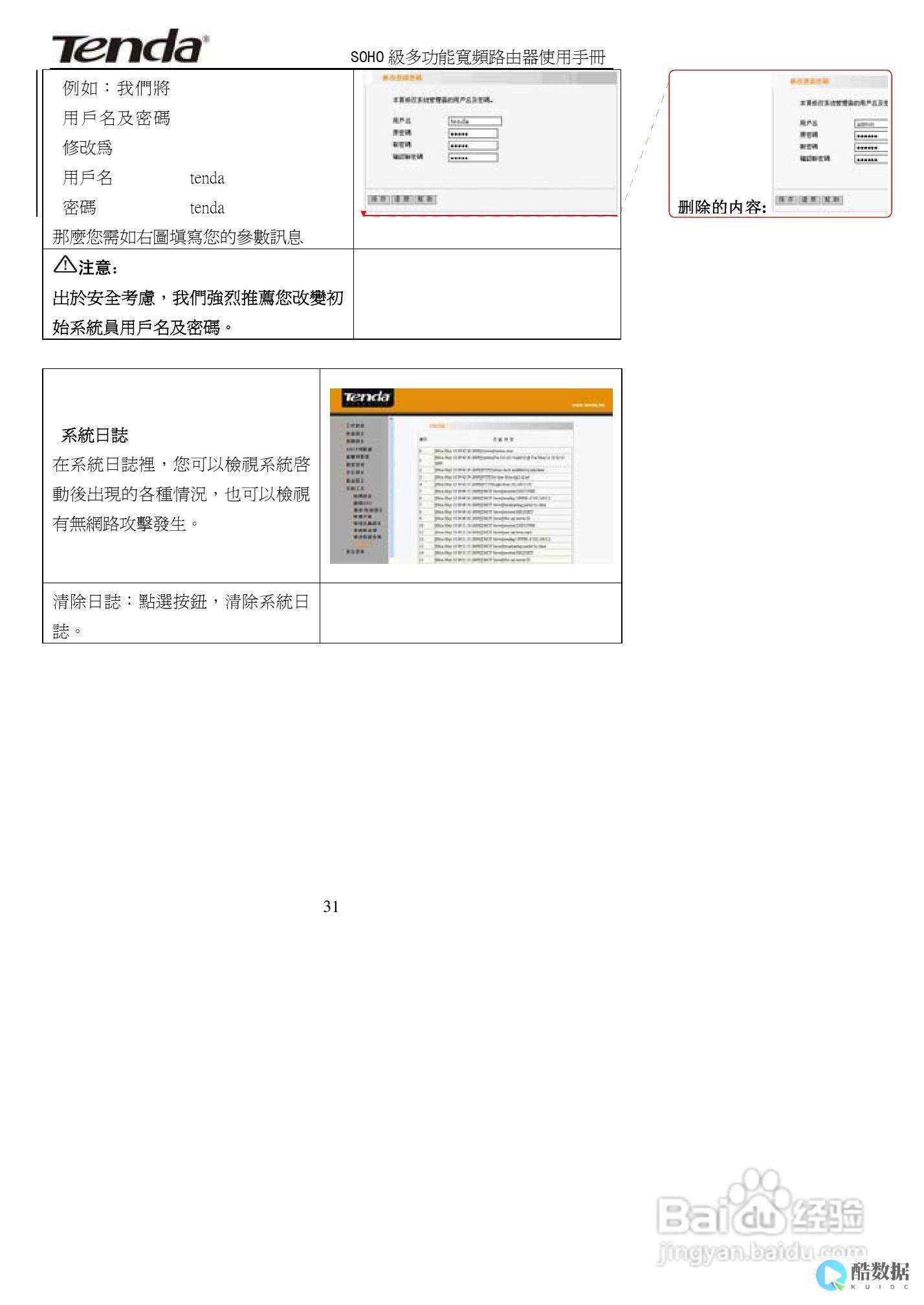
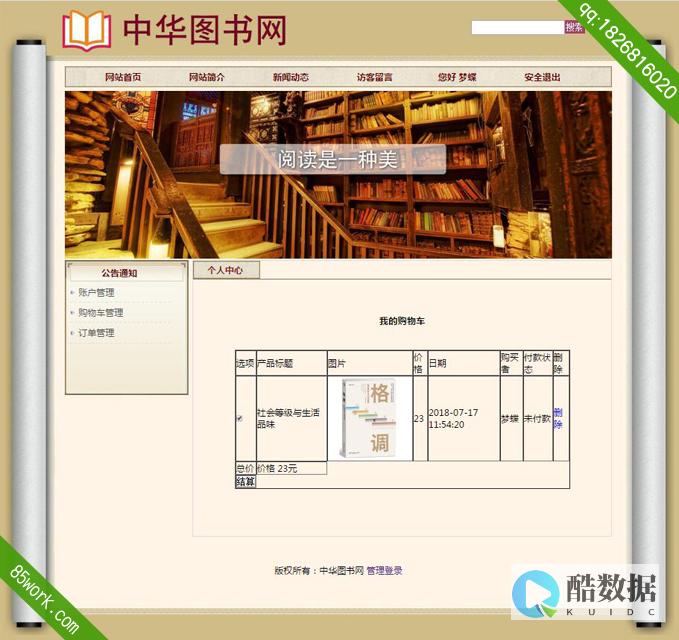
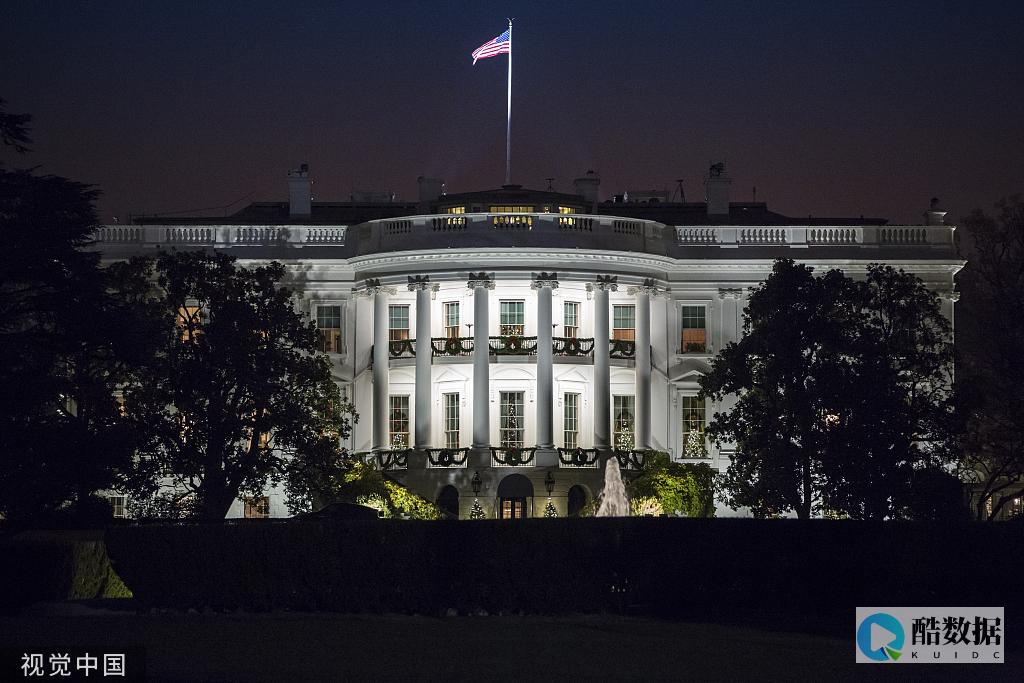
发表评论